MS Word notes में सभी जरूरी फीचर्स, टूल्स और आसान टिप्स के बारे में जानकारी लें। यह नोट्स आपको डॉक्यूमेंट बनाने, एडिट करने और फॉर्मेट करने में मदद करेंगे।
पेज सेटअप, टेक्स्ट फॉर्मेटिंग, टेबल बनाना, और प्रूफिंग जैसे विकल्पों को बेहतर तरीके से समझें और आसानी से काम करें।
अगर आप MS word को विस्तार से सीखना चाहते हैं तो नीचे एक-एक topic का link दिया गया है आप चाहे तो उन पर click करके एक-एक करके उन topics का अध्ययन कर सकते हैं।
ऊपर के Post में में click करने पर आपको आप MS word क्या है? उसकी विशेषताएं, कार्य और MS Word window के भागों के बारे मे विस्तार से जानेंगे। इसके लिए ऊपर दिए 👆 link पर click करे
ऊपर के Post link में click करने पर आपको आप किसी भी File का निर्माण कैसे किया जाता है, उसे सुरक्षित तथा खोला, कैसे जाता है और File को कैसे प्रिंट की जाती है उसके विभिन्न सेटिंग के बारे में आप विस्तार से जानकारी मिलेगी। इसके लिए ऊपर दिए 👆 link पर Click करे।
MS Word के विभिन्न Tab को सीखे
MS Word Home tab के बारे में विस्तार से सीखने के लिए ऊपर दिए 👆 link पर click करे।
नीचे इसकी संक्षिप्त विवरण दी गई है।
1) Clipboard:
यह आपको text या object को Cut, copy, और paste करने की सुविधा देते हैं।
2) Font:
इसमे आप font style, size, color, text effect तथा change case जैसे कार्यों को आसानी से कर सकते हैं।
3) Paragraph:
इस group में आप text को align कर सकते हैं, text की सूची में bullets या numbers जोड़ सकते है, line या paragraph के बीच space दे सकते हैं।
4) Styles:
यह आपको Pre-designed styles प्रदान करता है जिसे आप जल्दी से अपने text में apply कर सकते है।
5) Editing:
document में किसी text को Find, replace, या select करने की सुविधा देते हैं।
3) MS Word Insert Tab की संपूर्ण जानकारी हिंदी में, इसे सिखने के लिए Click करे
MS Word Insert tab के बारे में विस्तार से सीखने के लिए ऊपर दिए 👆 link पर click करे।
नीचे इसकी संक्षिप्त विवरण दी गई है।
1) Pages:
document को आसानी से संगठित करने के लिए blank page, cover page या page break जोड़ने के लिए इस group का उपयोग करते हैं।
2) Tables:
यह group आपको अपने document में tables जोड़ने तथा table से संबंधित विभिन्न कार्यों को करने की सुविधा देता है
3) Illustrations:
अपने document को बेहतर दिखाने के लिए इसमें pictures, shapes, icons, SmartArt, या charts को इस group की मदद से जोड़ना
4) Links:
websites, files, folder को अपने document से link करने के लिए hyperlinks का use कर सकते है।
5) Header & Footer:
इस group के माध्यम से आप अपने document में headers, footers, या page numbers, Insert कर सकते है।
6) Text:
Text को design करने के लिए text boxes, WordArt, या drop caps को जोड़ सकते है।
7) Symbols:
अपने content में विशेष characters, equations, या symbols जोड़ सकते है।
MS Word Page layout tab के बारे में विस्तार से सीखने के लिए ऊपर दिए 👆 link पर click करे।
नीचे इसकी संक्षिप्त विवरण दी गई है।
1) Themes:
यह document के लिए predefined styles देता है जिसमे आप fonts, colors, और effects को बदल सकते है।
2) Page Setup:
document में margins, orientation, size, columns और breaks देने के लिए होता है।
3) Page Background:
यह page color बदलने, borders जोड़ने, और watermarks insert करने के लिए use होता है।
4) Paragraph:
Paragraph में indent देने और paragraph के पहले तथा बाद में space देने के लिए use होता है।
5) Arrange:
विभिन्न objects जैसे text box, images, shape आदि को align करने तथा उसकी position बदलने के लिए इस group का use होता है।
MS Word Reference tab के बारे में विस्तार से सीखने के लिए ऊपर दिए 👆 link पर click करे।
नीचे इसकी संक्षिप्त विवरण दी गई है।
1)Table of Contents:
यह आपको स्वचालित रूप से Table of contents बनाने और उसे update करने की सुविधा देता है।
2) Footnotes:
अतिरिक्त जानकारी जोड़ने के लिए footnotes या endnotes, insert करने की सुविधा देता है। footnotes प्रत्येक page के नीचे तथा endnotes आपके document के अंत मे होता है।
3) Citations & Bibliography:
citations insert करने और bibliography का निर्माण करने की सुविधा देता है।
4) Captions:
tables, pictures, या charts में Captions जोड़ने देता है।
5) Index:
Mark महत्त्वपूर्ण शब्दों के चिन्हित करने और एक index बनाने की सुविधा देता है।
6) Table of Authorities:
आप ने जहां से भी references लिया है उसकी सूची बनाने के लिए use किया जाता है।
MS Word Mailing Tab की संपूर्ण जानकारी हिंदी में, इसे सिखने के लिए Click करे
MS Word Mailing tab के बारे में विस्तार से सीखने के लिए ऊपर दिए 👆 link पर click करे।
नीचे इसकी संक्षिप्त विवरण दी गई है।
1) Create:
एक mail merge के निर्माण की शुरुआत करता है ताकि एक ही डॉक्यूमेंट को कई recipients को भेजा जा सके।
2) Start Mail Merge:
इसमें डॉक्यूमेंट के प्रकार जैसे letters, envelopes, labels आदि को चुना जाता है।
3) Write & Insert Fields:
डॉक्यूमेंट को व्यक्तिगत बनाने के लिए उसमें fields, जैसे name, address, city , phone आदि जोड़ने की सुविधा देते हैं।
4) Preview Results:
वास्तविक data के साथ merged document कैसे दिखाई देता है उसे प्रदर्शित करता है।
5) Finish:
final documents.
को printing, emailing, या saving करने के द्वारा mail merge समाप्त हो जाता है।
MS Word Review Tab की संपूर्ण जानकारी हिंदी में, इसे सिखने के लिए Click करे
MS Word Review tab के बारे में विस्तार से सीखने के लिए ऊपर दिए 👆 link पर click करे।
नीचे इसकी संक्षिप्त विवरण दी गई है।
1) Proofing:
आपके डॉक्यूमेंट का spelling और grammar जांच करने की तथा language चुनने की सुविधा देता है।
2) Comments:
Comments जोड़ने और उसे देखने की सुविधा देता है।
3) Tracking:
यह डॉक्यूमेंट में किए गए बदलाव जैसे text को जोड़ना या हटाना, का record रखने के लिए इसका उपयोग किया जाता है।
4) Changes:
डॉक्यूमेंट में किए गए बदलाव को Accept या reject करने के लिए इसका उपयोग किया जाता है।
5) Compare:
यह दो डॉक्यूमेंट की तुलना करता है कि उसमें क्या अंतर है।
6) Protect:
अपने डॉक्यूमेंट को lock करना ताकि अन्य लोगों को उसे बदलने से रोका जा सके या उसमें password set करना।
MS Word View tab के बारे में विस्तार से सीखने के लिए ऊपर दिए 👆 link पर click करे।
नीचे इसकी संक्षिप्त विवरण दी गई है।
1) Document Views:
आपका डॉक्यूमेंट कैसे दिखाई देता है उसे बदलने के लिए जैसे Print Layout, Web Layout, और Draft आदि का उपयोग करते हैं।
2) Zoom:
स्क्रीन पर अपने डॉक्यूमेंट को बड़ा या छोटा दिखाने के लिए इसका उपयोग करते हैं।
3) Show/Hide:
rulers और gridlines को दिखाने या छुपाने के लिए इसका उपयोग करते हैं।
4) Window:
कई windows को खोलने तथा डॉक्यूमेंट की ज्यादा भागों को देखने के लिए screen को split करने की सुविधा देता है।
5) Macros:
जिस कार्य को आप अक्सर करते हैं उसे रिकॉर्ड करने की सुविधा देता है ताकि अगली बार केवल उसे स्वचालित रूप से play करना होता है इसके लिए किसी बटन या shortcut keys का उपयोग करते हैं।

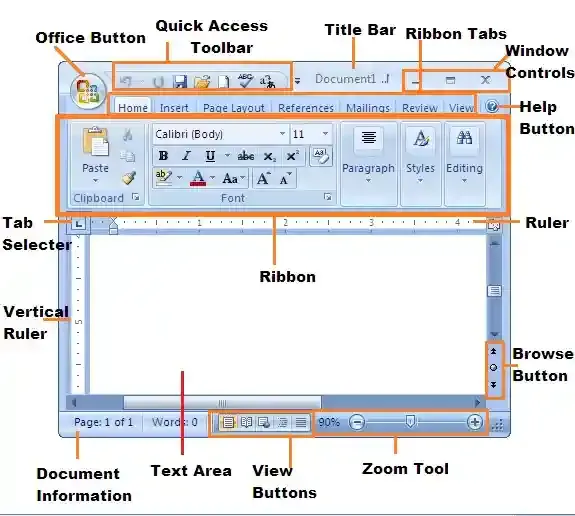
0 टिप्पणियाँ